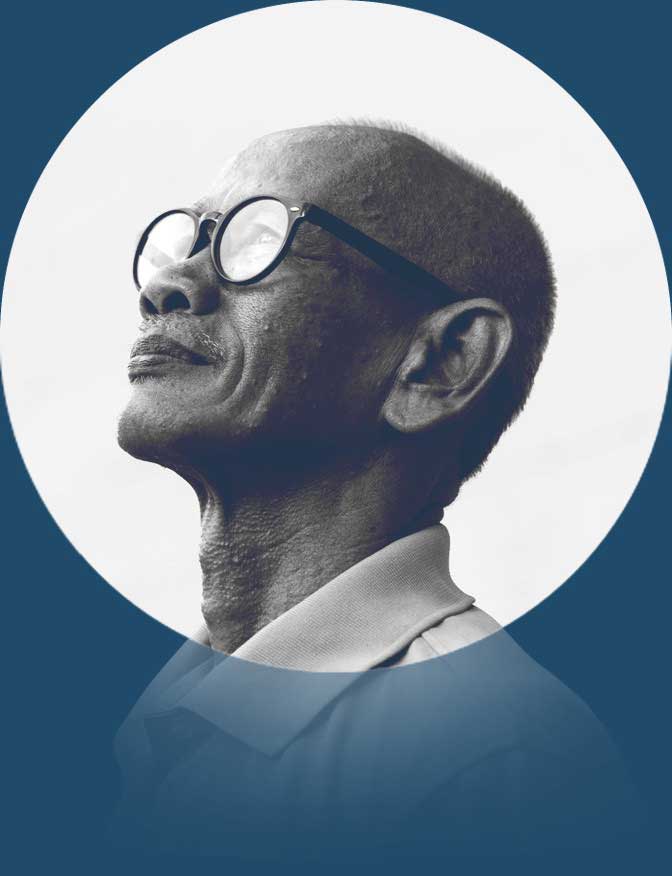Começar um blog no WordPress é um projeto empolgante. No entanto, deixar o seu site com a aparência e funcionalidade exatamente como você deseja pode ser um pouco avassalador.
É aí que entram os plugins e temas. Esses são complementos que permitem personalizar a aparência e funcionalidade do seu site WordPress. Com a ajuda dessas ferramentas, você pode construir o seu site de acordo com a sua visão e proporcionar aos visitantes a melhor experiência possível.

Neste post, vamos dar uma olhada mais de perto nos plugins e temas do WordPress e como eles funcionam. Também mostraremos como adicioná-los ao seu site. Vamos lá!
O que são plugins do WordPress?
Plugins do WordPress são ferramentas que podem ajudar a aprimorar a funcionalidade do seu site, sem a necessidade de aprender programação. Você pode pensar neles como aplicativos que oferecem mais controle sobre o seu conteúdo.
Os plugins podem simplificar alguns aspectos da construção de um site. Por exemplo, você pode usar uma ferramenta que oferece uma maneira fácil de adicionar um formulário de contato a uma página. Aqui está um exemplo do site da fotógrafa Nikki Martin:

Diferentes plugins podem alterar as funcionalidades do seu site de maneiras variadas. Por exemplo, você pode adicionar pequenos elementos ao seu site, como botões de compartilhamento em redes sociais, ou usar plugins para tarefas maiores, como traduzir seu conteúdo para vários idiomas.
Além disso, você pode instalar plugins para tarefas essenciais de manutenção, como fazer backups ou verificar seus posts em busca de links quebrados. Enquanto isso, ferramentas como o Yoast SEO podem ajudar a otimizar seu conteúdo para mecanismos de busca:

Outro popular plugin é o WooCommerce. Essa plataforma de comércio eletrônico ajuda a criar uma loja totalmente funcional no WordPress:

Nem todos os plugins são gratuitos, e algumas ferramentas têm versões premium e complementos. Plugins pagos podem oferecer mais versatilidade, recursos e suporte. No entanto, cabe a você decidir se precisa de software premium para o seu site.
Como instalar plugins no seu site WordPress.com
O WordPress.com vem com várias funcionalidades integradas. Isso inclui nossas Estatísticas alimentadas pelo Jetpack, que destacam informações importantes sobre o seu site, e SEO essencial para ajudar a otimizar seus posts nos resultados de pesquisa do Google. Você também tem disponível ferramentas como o Jetpack e o Akismet para ajudar a manter seu site seguro.
Se você achar que essas funcionalidades não são suficientes, nossos planos WordPress.com Creator e Entrepreneur permitem que você instale plugins adicionais, com mais de 5.000 opções disponíveis.
Vamos ver como instalar um plugin no seu site WordPress.com. Primeiro, você precisará acessar o painel de administração e selecionar Plugins > Adicionar novo no menu do lado esquerdo:

Nesta página, você pode navegar por alguns plugins sugeridos. Você também pode usar a barra de pesquisa no canto superior direito para encontrar um plugin específico. Alternativamente, se você não tiver um plugin específico em mente, pode digitar algumas palavras-chave para ver algumas opções relevantes.
Neste tutorial, vamos instalar o Yoast SEO:

Assim que encontrar um plugin que goste, clique nele. Isso o levará a uma página com algumas informações sobre o plugin. Aqui, você só precisa clicar em Instale e ative:

Em seguida, você pode retornar ao painel de administração e localizar o plugin recém-instalado no menu:

Ao selecioná-lo, você será levado a uma página onde poderá configurar o plugin ou até mesmo fazer um upgrade para a versão premium. Você também pode acessar o plugin navegando até Plugins > Plugins instalados:

Aqui, você verá uma lista completa dos plugins no seu site. Você pode configurar um plugin selecionando a opção Configurações. Se quiser removê-lo, clique em Desativar e, em seguida, em Excluir.
Você também pode instalar plugins premium, como o Yoast SEO Premium, a partir daqui também.
O que são temas do WordPress?
Enquanto os plugins controlam o que o seu site WordPress faz, os temas do WordPress permitem que você altere como o seu site aparece. Isso inclui elementos de design, como o layout da página, cores e fontes. Embora você possa ter vários plugins ativos ao mesmo tempo, você só pode ter um tema ativo de cada vez.
O WordPress tem seus próprios temas padrão. Eles recebem o nome do ano em que foram lançados:

Assim como os plugins, existem opções gratuitas e premium para temas. Os temas gratuitos são mais do que suficientes para começar. Além disso, todos eles passam por um processo de revisão oficial antes de serem apresentados no Diretório de Temas do WordPress. Isso ajuda a garantir que eles sejam seguros.
Se você está procurando recursos adicionais, juntamente com mais suporte e atualizações, pode considerar a compra de um tema premium:

Há muitas opções disponíveis no diretório do WordPress. No entanto, você também pode usar mercados como Theme Forest para procurar temas e comprá-los diretamente dos desenvolvedores. No entanto, esses temas pagos não são obrigados a passar por uma revisão oficial.
Portanto, ao comprar um tema de um site de terceiros, você pode querer verificar as avaliações dos usuários e a última atualização. Você também pode querer usar um plugin como Theme Check para garantir que o seu tema esteja dentro dos padrões.
Como instalar temas no seu site WordPress.com
A instalação de um tema é um processo muito simples.
Primeiro, você precisará navegar até Aparência > Temas no painel do seu WordPress. Isso o levará à página de Temas:

Aqui, você pode visualizar e personalizar o seu tema atual. Se você deseja alterá-lo, clique em Instalar tema no canto superior direito.
Nesta próxima página, você pode escolher entre temas do WordPress recomendados ou em alta. Você também pode usar a barra de pesquisa para procurar um tema específico. Alternativamente, você pode selecionar a opção Filtro de recursos para classificar os temas por assunto, recurso e layout.
Depois de encontrar o tema perfeito, você pode passar o mouse sobre a miniatura da imagem e clicar em Detalhes e visualização para saber mais sobre suas funcionalidades:

Isso também lhe dará a opção de visualizar uma demonstração do tema:

Se você estiver satisfeito com a sua seleção, clique no botão Instalar no painel esquerdo. Em seguida, selecione Ativar.
Dependendo do tema que você escolheu, você pode ser capaz de alterar certos aspectos do seu design. Para acessar essas configurações, volte para Aparência > Temas. Em seguida, localize o seu tema ativo e clique em Personalizar.
Isso o levará ao Personalizador, onde você pode editar o seu tema conforme desejar:

Por exemplo, você pode ser capaz de alterar o layout da página do seu blog e dos posts. Você também pode adicionar o seu logotipo e título do site ao cabeçalho e configurar o seu menu principal. Lembre-se de salvar as suas alterações quando estiver pronto.
Parabéns, você instalou o seu primeiro tema!
Qual Tema e Plugins Você Vai Escolher?
Você pode sentir que há muito a aprender ao iniciar o seu site. Felizmente, o WordPress fornece temas e plugins para te ajudar a construir e personalizar o seu site com mais facilidade.
Os plugins permitem que você adicione recursos que trazem mais funcionalidade ao seu site. Enquanto isso, os temas ajudam você a modificar a aparência das suas páginas. Essas ferramentas podem ser encontradas nos diretórios de plugins do WordPress.com e temas do WordPress.com, e você pode instalá-las diretamente do seu painel.